Windows 용 Microsoft의 암호화 기술은Bitlocker라고합니다. 파티션에서 사용될 때 개인 정보를 보호 할 수있는 훌륭한 기술입니다. 그러나 Windows와 함께 Linux를 사용하는 경우 대부분의 최신 Linux 기반 운영 체제에서 즉시 Bitlocker 파티션을 지원하지 않는다는 사실에 실망 할 수 있습니다. 대신 Linux에서 Windows Bitlocker 파티션에 액세스하려면 타사 도구 인 Dislocker를 사용해야합니다.
Linux에 Dislocker 설치
Dislocker는 Linux 배포판에 사전 설치되어 있지 않습니다. 따라서이 소프트웨어를 사용하는 방법을 배우기 전에 설치 방법을 보여 주어야합니다.
Linux에 Dislocker 소프트웨어를 설치하려면 다음을 눌러 터미널 창을여십시오. Ctrl + Alt + T 또는 Ctrl + Shift + T 키보드에서. 그런 다음 여기에서 Linux 운영 체제와 일치하는 아래 설명 된 명령 줄 지침을 따르십시오.
우분투
sudo apt install dislocker
데비안
sudo apt-get install dislocker
아치 리눅스
Arch Linux를 사용 중이고 사용하려는 경우Dislocker, AUR (Arch Linux User Repository)에서 직접 소프트웨어를 설치해야합니다. 설치 과정을 시작하려면 Git 및 Base-devel 패키지를 모두 설치하십시오. 팩맨 명령.
sudo pacman -S git base-devel
패키지 설치를 완료 한 후Git 명령을 사용하여 Trizen AUR 도우미를 다운로드하여 설치하십시오. Trizen은 모든 종속성을 자동으로 수집하고 설치하므로 Dislocker를 훨씬 간단하게 설정합니다.
git clone https://aur.archlinux.org/trizen.git
파일 다운로드가 완료되면 CD 터미널 세션을“trizen”디렉토리로 이동합니다.
cd trizen
Trizen 앱을 makepkg 명령.
makepkg -sri
Trizen이 Arch Linux 시스템에 설치되면이를 사용하여 Dislocker 응용 프로그램을 설치할 수 있습니다.
trizen -S dislocker
페도라
sudo dnf install dislocker
오픈 수세
슬프게도 OpenSUSE Linux 사용자는 Dislocker를 사용할 수 없습니다. 앱을 설치하려면 여기에서 Fedora RPM 패키지를 다운로드하십시오. 또는 여기에있는 소스 코드를 컴파일하십시오.
Dislocker 설정
Dislocker가 Linux PC에 설치되었으므로설정해야합니다. 시작하려면 암호 해독 프로세스가 완료되면 Bitlocker 파티션에 액세스 할 수있는 새 마운트 폴더를 만듭니다. 다음을 사용하여 mkdir "bl-mount"폴더를 만듭니다.
sudo mkdir -p /media/bl-mount
미디어에 "bl-mount"폴더를 만든 후디렉토리에 다른 폴더를 만들어야합니다. 이 폴더의 이름을 "bitlocker"로 지정하십시오. 이전 폴더와 마찬가지로 "bitlocker"폴더는 미디어 디렉토리로 이동해야합니다. 사용하여 mkdir 명령, 새 폴더를 만듭니다.
sudo mkdir -p /media/bitlocker/
두 폴더가 모두 미디어 디렉토리에 있으면 다음 폴더를 사용하여 디렉토리로 이동하여 폴더가 있어야하는 위치를 확인할 수 있습니다. CD 그리고 실행 LS "미디어"의 내용을 보려면 명령.

cd /media/ ls
Bitlocker 파티션에 액세스
Bitlocker 폴더가 모두 설정되었으며Dislocker 소프트웨어와 함께 사용하십시오. 이제 Dislocker 소프트웨어를 사용하여 Linux 시스템에서 파티션을 해독하고 마운트 할 차례입니다. 아래의 단계별 지침을 따르십시오.
1 단계: 실행 lsblk Bitlocker Windows 파티션의 파티션 레이블을 찾습니다. 이 예에서 파티션은 /dev/sdc1. 당신과 다를 수 있습니다.
Bitlocker Windows 파티션이 무엇인지 찾는 데 도움이 필요하십니까? Linux에서 하드 드라이브 정보를 찾는 방법에 대한 안내서를 참조하십시오.
lsblk
2 단계: 사용하여 잠금 해제 명령, 파티션을 해독하십시오. 명심하십시오 /dev/sdc1 예입니다. Bitlocker Windows 파티션의 실제 파티션 레이블로 변경하십시오. 그렇지 않으면 명령이 작동하지 않습니다.
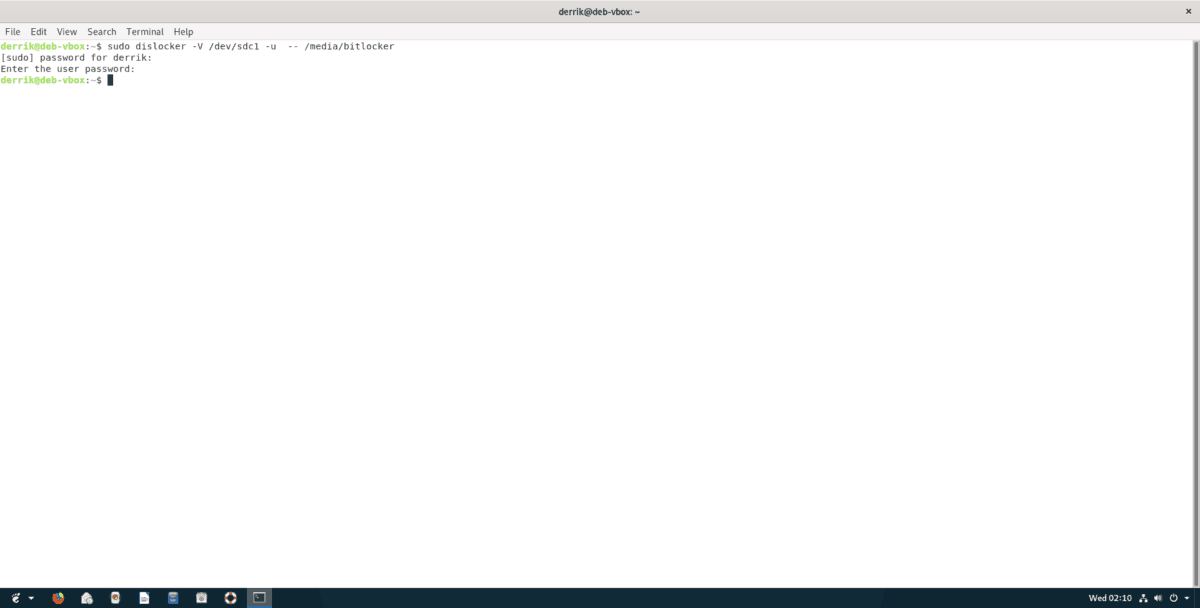
sudo dislocker -V /dev/sdc1 -u -- /media/bitlocker
3 단계 : 2 단계에서 명령을 입력하면 "사용자 암호를 입력하십시오"라는 텍스트가 나타납니다. 파티션을 암호화하는 데 사용한 Windows 계정의 암호를 입력하고 들어가다 계속하려면 키를 누르십시오.
4 단계 : 사용하여 잠금 해제 명령을 실행하여 Bitlocker Windows 파티션을/ media / bl-mount 폴더 파일 시스템이 더러워지면 Dislocker 소프트웨어가 자동으로 파티션을 "읽기 전용"모드로 마운트합니다. 읽기 전용 문제를 해결하려면 드라이브에서 chkdsk를 실행해야합니다.
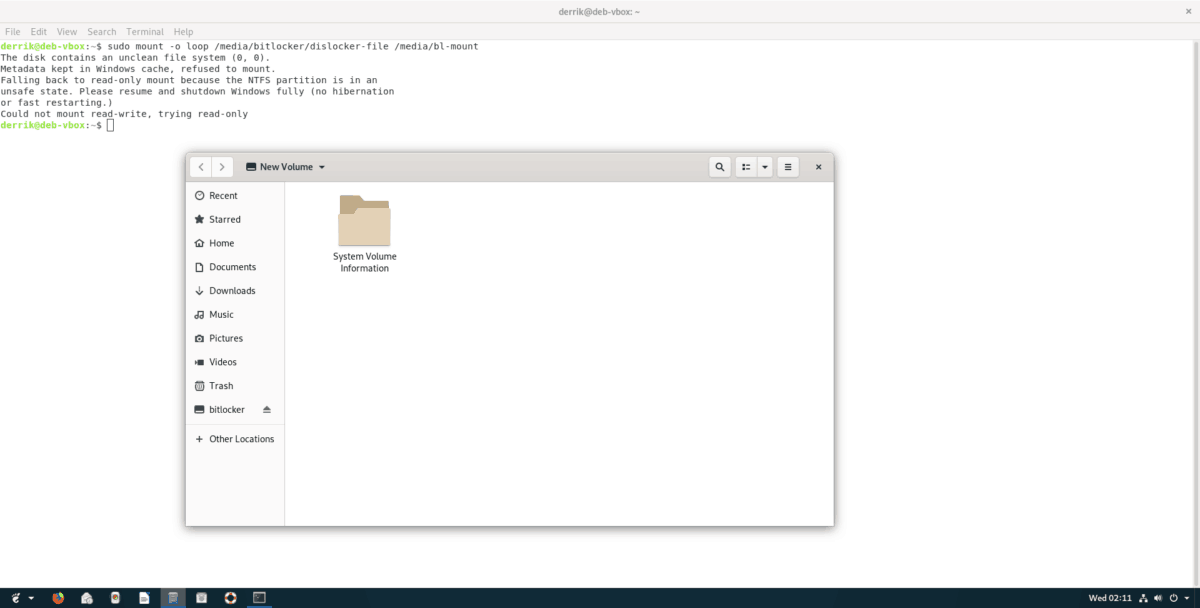
sudo mount -o loop /media/bitlocker/dislocker-file /media/bl-mount
Linux에서 Bitlocker Windows 파티션 마운트 해제
Linux에서 Bitlocker 암호화 Windows 파티션을 마운트 해제하는 것은 파티션을 지정하는 것만 큼 간단하지 않습니다. 대신 파티션이로드 된 마운트 폴더를 마운트 해제해야합니다.
참고 : 마운트 해제를 시도하기 전에 Bitlocker Windows 파티션에서 모든 파일, 폴더, 프로그램 또는 응용 프로그램을 닫아야합니다. 그렇지 않으면 데이터가 손실 될 수 있습니다.
파티션을 마운트 해제하려면 umount 명령.
sudo umount /media/bl-mount
파티션이 마운트 해제를 거부하면“-f”명령 줄 스위치를 사용해보십시오.
sudo umount /media/bl-mount -f</ p>













코멘트